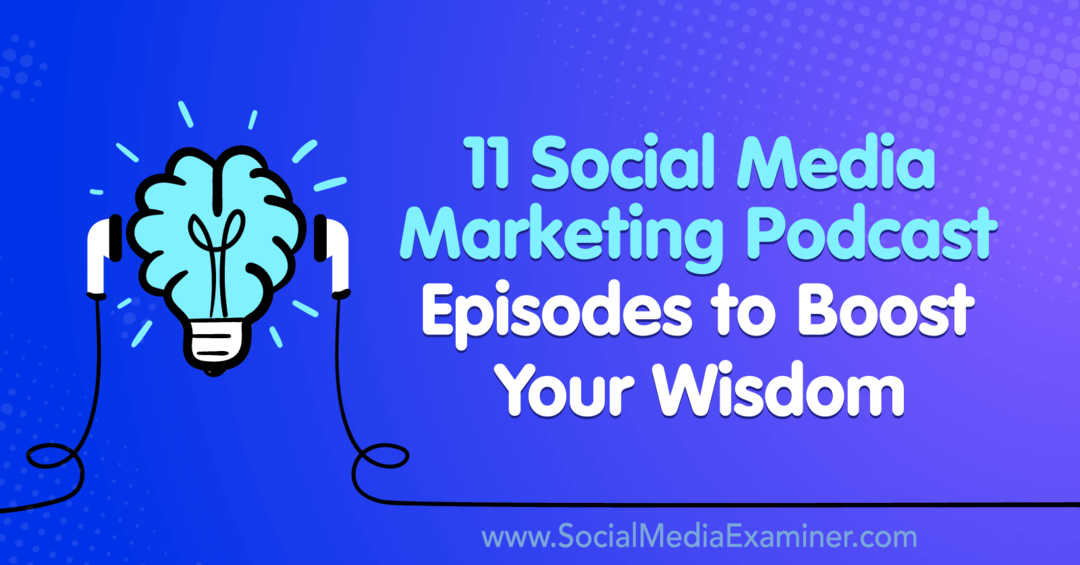Fokus Fitur Pembaruan Windows 10 Creators: Pemecah Masalah
Microsoft Windows 10 Pembaruan Pencipta / / March 18, 2020
Di Pembaruan Windows 10 Creators, Anda akan menemukan alat Pemecahan Masalah di aplikasi Pengaturan Windows modern. Berikut ini adalah tempat untuk menemukan dan menjalankannya.
Sejak merilis Windows 10, Microsoft telah perlahan-lahan memindahkan item dari legacy Control Panel ke aplikasi Settings. Salah satu item panel kontrol yang baru ditambahkan, dimulai dengan build 15019, adalah alat Troubleshoot. Ini membantu Anda memperbaiki berbagai perangkat keras, layanan, dan program yang tidak berfungsi dengan benar.
Kapan Pembaruan Windows 10 Creators dirilis ke publik (diharapkan pada bulan April), Anda akan menemukan sebagian besar alat-alat itu di aplikasi Pengaturan Windows modern. Di sini adalah tempat untuk menemukan bagian Troubleshoot dan cara menjalankannya.
catatan: Pada saat penulisan ini, saat ini terdapat 19 pemecah masalah yang disertakan. Ingatlah bahwa lebih banyak yang dapat ditambahkan atau dihapus oleh rilis final, tetapi ini akan memberi Anda gambaran tentang bagaimana menggunakan fitur tersebut
Alat Pemecahan Masalah Pembaruan Pembaruan Windows 10 Creator
Untuk membuka alat pemecahan masalah, buka Pengaturan> Perbarui & Keamanan> Pemecahan masalah.
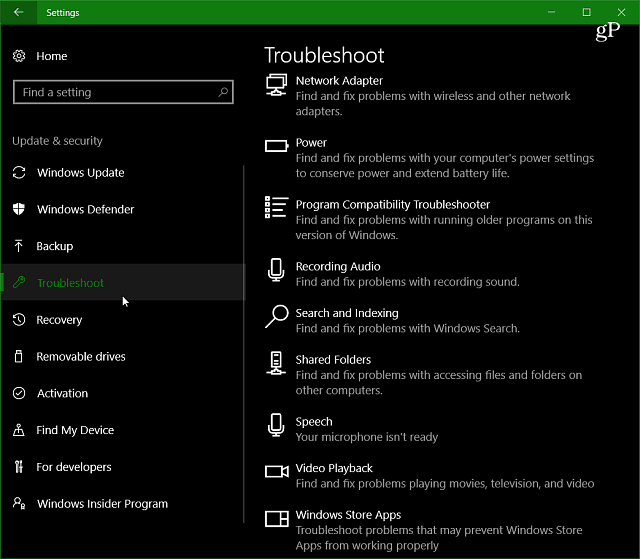
Berikut adalah tampilan pemecah masalah yang disertakan pada membangun 15025:
- Koneksi Internet: Perbaiki masalah koneksi ke Internet atau situs web.
- Memutar Audio: Perbaiki masalah dengan memainkan suara.
- Printer: Temukan dan perbaiki masalah dengan printer Anda.
- Pembaruan Windows: Atasi masalah yang mencegah Anda memperbarui Windows.
- Layar biru: Memecahkan masalah yang menyebabkan Windows berhenti atau memulai ulang secara tidak terduga - the BSOD atau GSOD.
- Bluetooth: Temukan dan perbaiki masalah dengan perangkat Bluetooth.
- Perangkat Keras dan Perangkat: Temukan dan perbaiki masalah dengan perangkat keras.
- BerandaGroup: Perbaiki masalah dengan melihat komputer atau file bersama di a Homegroup.
- Koneksi Masuk: Perbaiki masalah dengan koneksi komputer yang masuk dan Windows Firewall.
- Papan ketik: Temukan dan perbaiki masalah dengan pengaturan keyboard komputer Anda.
- Penyesuai jaringan: Perbaiki masalah dengan adaptor jaringan nirkabel dan lainnya.
- Kekuasaan: Perbaiki masalah dengan pengaturan daya komputer Anda untuk menghemat daya dan memperpanjang usia baterai.
- Pemecahan Masalah Kompatibilitas Program: Perbaiki masalah dengan menjalankan program lama di versi Windows ini.
- Audio Rekaman: Perbaiki masalah dengan merekam suara pada PC Anda.
- Cari dan Pengindeksan: Temukan dan perbaiki masalah yang terkait dengan Pencarian Windows.
- Folder bersama: Perbaiki masalah dengan mengakses file dan folder di komputer lain di jaringan Anda.
- Pidato: Siapkan Microsoft yang digunakan dengan PC Anda untuk bekerja dengan program-program seperti Cortana dan Skype.
- Putar Video: Temukan dan perbaiki masalah memutar film, televisi, dan file video.
- Aplikasi Windows Store: Memecahkan masalah yang dapat mencegah Aplikasi Windows Store bekerja dengan benar.
Jalankan Pemecah Masalah Windows
Pilih pemecah masalah yang Anda butuhkan dan klik tombol untuk menjalankannya. Kemudian ikuti instruksi yang diberikan oleh penyihir pemecah masalah yang muncul.
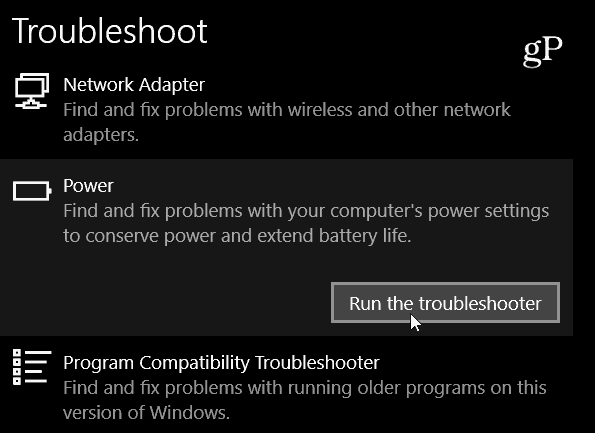
Berikut adalah contoh menjalankan pemecah masalah Daya. Mirip dengan versi lawas, Anda dapat memperbaikinya secara otomatis dan memberikan informasi terperinci tentang suatu masalah dan Anda dapat mencetaknya jika diinginkan.
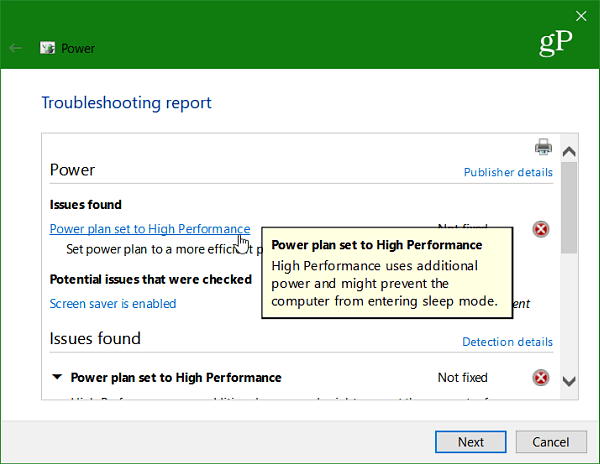
Jika Anda menjalankan versi yang lebih lama Windows 10 (atau Windows 8 atau 7) Anda masih dapat mengakses pemecah masalah dengan membuka Control Panel dan pilih ikon Troubleshooting.
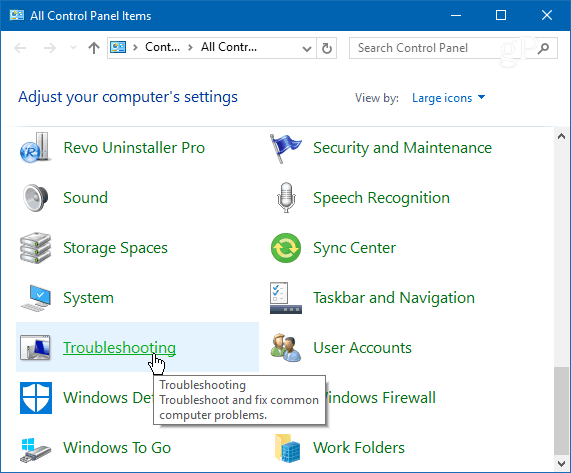
Lalu, Anda bisa melihat dan menemukan alat pemecahan masalah yang tepat untuk masalah yang Anda alami dan selesaikan dengan wizard.

Bergantung pada masalah yang Anda alami dengan sistem Anda, ini adalah tempat yang baik untuk memulai, tetapi menurut pengalaman saya, ini bukan tongkat ajaib untuk memperbaiki masalah yang rumit. Pemecah masalah ini lebih diarahkan untuk memecahkan masalah dasar. Tetap saja, senang melihatnya Microsoft memindahkan utilitas seperti ini ke lokasi pusat yang modern dan bersih. Dibandingkan dengan versi sebelumnya, menemukan alat yang Anda butuhkan jauh lebih mudah.
Jadi, mulailah di sini ketika perangkat Windows 10 Anda berkinerja tinggi dan jika Anda masih tidak bisa membuat semuanya berfungsi dengan benar, silakan masuk ke kami Forum Windows 10. Kami memiliki komunitas berpengetahuan di sana - termasuk kami penulis yang akan mencoba membantu Anda.